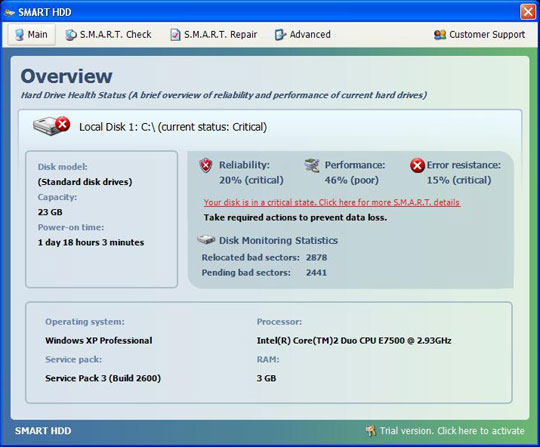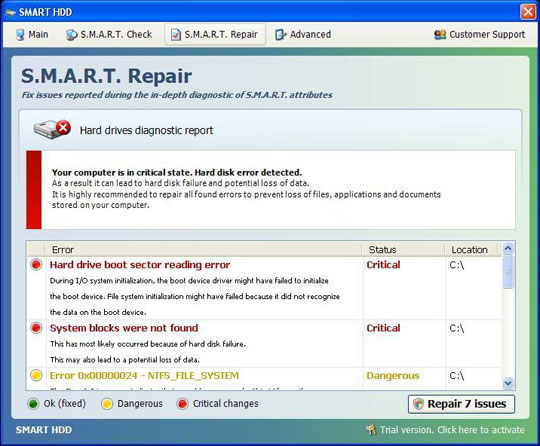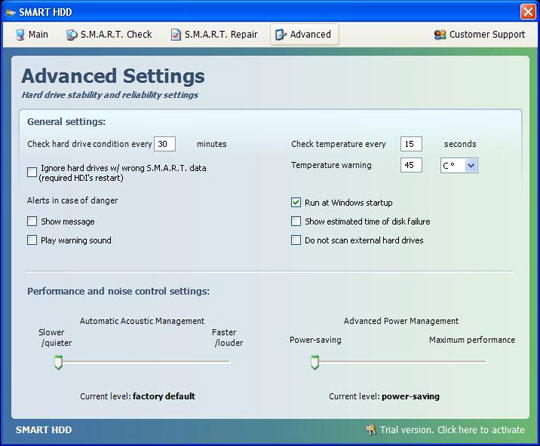TROJ_FAKEFRAG.A
W32/FakeAv.MHSK!tr (Fortinet), a variant of Win32/Kryptik.AEQA trojan (NOD32)
Windows 2000, Windows XP, Windows Server 2003

Type de grayware:
Trojan
Destructif:
Non
Chiffrement:
Oui
In the wild::
Oui
Overview
Verbindet sich mit bestimmten URLs. Dadurch kann ein böswilliger Benutzer extern über die Installation informiert werden. Es können auch möglicherweise bösartige Dateien auf den Computer heruntergeladen werden, so dass das Risiko einer Infektion durch andere Bedrohungen erhöht wird.
Zeigt Benutzern gefälschte Warnmeldungen über eine Infektion an. Zeigt außerdem gefälschte Scanergebnisse des betroffenen Systems an. Nach Abschluss der Überprüfung werden die Benutzer aufgefordert, die Betrügersoftware zu kaufen. Wenn Benutzer sich zum Kauf der Betrügersoftware entscheiden, werden sie zu einer Website weitergeleitet, auf der sie nach sensiblen Daten gefragt werden, beispielsweise nach der Kreditkartennummer.
Détails techniques
Installation
Schleust die folgenden Eigenkopien in das betroffene System ein und führt sie aus:
- %System Root%\Documents and Settings\All Users\Application Data\{random}.exe
(Hinweis: %System Root% ist der Stammordner, normalerweise C:\. Dort befindet sich auch das Betriebssystem.)
Schleust die folgenden Dateien ein:
- %Start Menu%\Programs\SMART HDD\SMART HDD.lnk
- %Start Menu%\Programs\SMART HDD\Uninstall SMART HDD.lnk
- %User Profile%\Application Data\Microsoft\Internet Explorer\Quick Launch\SMART_HDD.lnk
- %Desktop%\SMART_HDD.lnk
(Hinweis: %Start Menu% ist der Ordner 'Startmenü' des aktuellen Benutzers, normalerweise C:\Windows\Profile\{Benutzername}\Startmenü unter Windows 98 und ME, C:\WINNT\Profile\{Benutzername}\Startmenü unter Windows NT und C:\Windows\Startmenü oder C:\Dokumente und Einstellungen\{Benutzername}\Startmenü unter Windows 2000, XP und Server 2003.. %User Profile% ist der Ordner für Benutzerprofile des aktuellen Benutzers, normalerweise C:\Windows\Profile\{Benutzername} unter Windows 98 und ME, C:\WINNT\Profile\{Benutzername} unter Windows NT und C:\Dokumente und Einstellungen\{Benutzername} unter Windows 2000, XP und Server 2003.. %Desktop% ist der Ordner 'Desktop' für den aktuellen Benutzer, normalerweise C:\Windows\Profile\{Benutzername}\Desktop unter Windows 98 und ME, C:\WINNT\Profile\{Benutzername}\Desktop unter Windows NT und C:\Dokumente und Einstellungen\{Benutzername}\Desktop unter Windows 2000, XP und Server 2003.)
Schleust folgende nicht bösartigen Dateien ein:
- %System Root%\Documents and Settings\All Users\Application Data\{random}
- %System Root%\Documents and Settings\All Users\Application Data\-{random}
- %System Root%\Documents and Settings\All Users\Application Data\-{random}r
(Hinweis: %System Root% ist der Stammordner, normalerweise C:\. Dort befindet sich auch das Betriebssystem.)
Erstellt die folgenden Ordner:
- %Start Menu%\Programs\SMART HDD
(Hinweis: %Start Menu% ist der Ordner 'Startmenü' des aktuellen Benutzers, normalerweise C:\Windows\Profile\{Benutzername}\Startmenü unter Windows 98 und ME, C:\WINNT\Profile\{Benutzername}\Startmenü unter Windows NT und C:\Windows\Startmenü oder C:\Dokumente und Einstellungen\{Benutzername}\Startmenü unter Windows 2000, XP und Server 2003.)
Andere Systemänderungen
Fügt die folgenden Registrierungsschlüssel hinzu:
HKEY_LOCAL_MACHINE\SOFTWARE\Microsoft\
ESENT\Process\{random}
HKEY_LOCAL_MACHINE\SOFTWARE\Microsoft\
ESENT\Process\{random}\
DEBUG
Fügt die folgenden Registrierungseinträge hinzu:
HKEY_CURRENT_USER\Software\Microsoft\
Internet Explorer\Main
Use FormSuggest = "Yes"
HKEY_CURRENT_USER\Software\Microsoft\
Windows\CurrentVersion\Internet Settings
WarnOnZoneCrossing = "0"
HKEY_CURRENT_USER\Software\Microsoft\
Windows\CurrentVersion\Internet Settings
WarnonBadCertRecving = "0"
HKEY_CURRENT_USER\Software\Microsoft\
Windows\CurrentVersion\Internet Settings
CertificateRevocation = "0"
HKEY_LOCAL_MACHINE\SOFTWARE\Microsoft\
ESENT\Process\{random}\
DEBUG
Trace Level = ""
Ändert die folgenden Registrierungseinträge:
HKEY_CURRENT_USER\Software\Microsoft\
Windows\CurrentVersion\Internet Settings\
Zones\3
1601 = "0"
(Note: The default value data of the said registry entry is 1.)
HKEY_CURRENT_USER\Software\Microsoft\
Windows\CurrentVersion\WinTrust\
Trust Providers\Software Publishing
State = "23e00"
(Note: The default value data of the said registry entry is 23c00.)
Download-Routine
Verbindet sich mit den folgenden bösartigen URLs:
- {BLOCKED}tacar.com
- {BLOCKED}evud.com
- {BLOCKED}oneca.com
- {BLOCKED}reator.com
- {BLOCKED}adebima.com
- {BLOCKED}adebima.com
Rogue-Antiviren-Routine
Zeigt die folgenden gefälschten Warnmeldungen an:
Zeigt Benutzern gefälschte Warnmeldungen über eine Infektion an. Zeigt außerdem gefälschte Scanergebnisse des betroffenen Systems an. Nach Abschluss der Überprüfung werden die Benutzer aufgefordert, die Betrügersoftware zu kaufen. Wenn Benutzer sich zum Kauf der Betrügersoftware entscheiden, werden sie zur folgenden Website weitergeleitet und nach sensiblen Daten gefragt, beispielsweise nach der Kreditkartennummer:
- http://{BLOCKED}tacar.com/support/go.php
- http://{BLOCKED}evud.com/support/go.php
- http://{BLOCKED}oneca.com/support/go.php
- http://{BLOCKED}reator.com/support/go.php
- http://{BLOCKED}adebima.com/support/go.php
Solutions
Step 1
Für Windows ME und XP Benutzer: Stellen Sie vor einer Suche sicher, dass die Systemwiederherstellung deaktiviert ist, damit der gesamte Computer durchsucht werden kann.
Step 2
Durchsuchen Sie Ihren Computer mit Ihrem Trend Micro Produkt. Achten Sie auf Dateien, die als TROJ_FAKEFRAG.A entdeckt werden
Step 3
Im abgesicherten Modus neu starten
Step 4
Diesen Registrierungsschlüssel löschen
Wichtig: Eine nicht ordnungsgemäße Bearbeitung der Windows Registrierung kann zu einer dauerhaften Fehlfunktion des Systems führen. Führen Sie diesen Schritt nur durch, wenn Sie mit der Vorgehensweise vertraut sind oder wenn Sie Ihren Systemadministrator um Unterstützung bitten können. Lesen Sie ansonsten zuerst diesen Microsoft Artikel, bevor Sie die Registrierung Ihres Computers ändern.
- In HKEY_LOCAL_MACHINE\Software\Microsoft\ESENT\Process
- {random}
- {random}
Step 5
Diesen Registrierungswert löschen
Wichtig: Eine nicht ordnungsgemäße Bearbeitung der Windows Registrierung kann zu einer dauerhaften Fehlfunktion des Systems führen. Führen Sie diesen Schritt nur durch, wenn Sie mit der Vorgehensweise vertraut sind oder wenn Sie Ihren Systemadministrator um Unterstützung bitten können. Lesen Sie ansonsten zuerst diesen Microsoft Artikel, bevor Sie die Registrierung Ihres Computers ändern.
- In HKEY_CURRENT_USER\Software\Microsoft\Internet Explorer\Main
- Use FormSuggest = "Yes"
- Use FormSuggest = "Yes"
- In HKEY_CURRENT_USER\Software\Microsoft\Windows\CurrentVersion\Internet Settings
- WarnOnZoneCrossing = "0"
- WarnOnZoneCrossing = "0"
- In HKEY_CURRENT_USER\Software\Microsoft\Windows\CurrentVersion\Internet Settings
- WarnonBadCertRecving = "0"
- WarnonBadCertRecving = "0"
- In HKEY_CURRENT_USER\Software\Microsoft\Windows\CurrentVersion\Internet Settings
- CertificateRevocation = "0"
- CertificateRevocation = "0"
Step 6
Diesen geänderten Registrierungswert wiederherstellen
Wichtig: Eine nicht ordnungsgemäße Bearbeitung der Windows Registrierung kann zu einer dauerhaften Fehlfunktion des Systems führen. Führen Sie diesen Schritt nur durch, wenn Sie mit der Vorgehensweise vertraut sind oder wenn Sie Ihren Systemadministrator um Unterstützung bitten können. Lesen Sie ansonsten zuerst diesen Microsoft Artikel, bevor Sie die Registrierung Ihres Computers ändern.
- In HKEY_CURRENT_USER\Software\Microsoft\Windows\CurrentVersion\Internet Settings\Zones\3
- From: 1601 = "0"
To: 1601 = "1"
- From: 1601 = "0"
- In HKEY_CURRENT_USER\Software\Microsoft\Windows\CurrentVersion\WinTrust\Trust Providers\Software Publishing
- From: State = "23e00"
To: State = "23c00"
- From: State = "23e00"
Step 7
Diesen Ordner suchen und löschen
- %Start Menu%\Programs\SMART HDD
Step 8
Diese Dateien suchen und löschen
- %Desktop%\SMART_HDD.lnk
- %System Root%\Documents And Settings\All Users\Application Data\{random}
- %System Root%\Documents And Settings\All Users\Application Data\-{random}
- %System Root%\Documents And Settings\All Users\Application Data\-{random}r
- %User Profile%\Application Data\Microsoft\Internet Explorer\Quick Launch\SMART_HDD.lnk
Step 9
Führen Sie den Neustart im normalen Modus durch, und durchsuchen Sie Ihren Computer mit Ihrem Trend Micro Produkt nach Dateien, die als TROJ_FAKEFRAG.A entdeckt werden. Falls die entdeckten Dateien bereits von Ihrem Trend Micro Produkt gesäubert, gelöscht oder in Quarantäne verschoben wurden, sind keine weiteren Schritte erforderlich. Dateien in Quarantäne können einfach gelöscht werden. Auf dieser Knowledge-Base-Seite finden Sie weitere Informationen.
Participez à notre enquête!